วิธีแก้ไขไฟล์ .vsd ใน Visio สำหรับเว็บ
2 นาที. อ่าน
เผยแพร่เมื่อ
อ่านหน้าการเปิดเผยข้อมูลของเราเพื่อดูว่าคุณจะช่วย MSPoweruser รักษาทีมบรรณาธิการได้อย่างไร อ่านเพิ่มเติม
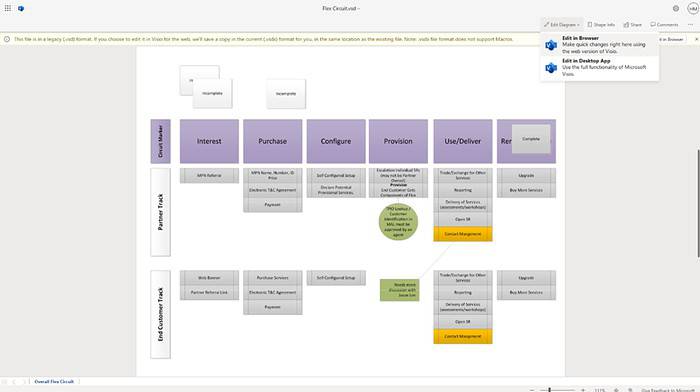
Visio สำหรับเว็บ เครื่องมือสร้างไดอะแกรมออนไลน์จาก Microsoft กำลังได้รับการอัปเดตใหม่ที่นำฟีเจอร์ใหม่ที่จะช่วยให้ผู้ใช้แก้ไขไฟล์ Visio เก่าในเว็บแอปได้ โดยไม่สูญเสียข้อมูลใดๆ ผู้ใช้ที่มีสิทธิ์การใช้งาน Visio Plan 1 หรือ Visio Plan 2 สามารถแก้ไขไฟล์ .vsd ใน Visio สำหรับเว็บ ซึ่งเป็นรูปแบบไฟล์ดั้งเดิมสำหรับไฟล์ Visio ที่สร้างในแอปเดสก์ท็อปก่อนเวอร์ชัน 2013
ก่อนหน้านี้ ไฟล์เหล่านี้เข้ากันไม่ได้กับ Visio สำหรับเว็บอย่างสมบูรณ์ และสามารถเปิดได้ในโหมดดูเท่านั้น ผู้ใช้ต้องเปิดแอปเหล่านั้นในแอปเดสก์ท็อปเพื่อทำการเปลี่ยนแปลง สิ่งนี้ไม่สะดวกและใช้เวลานาน โดยเฉพาะสำหรับผู้ใช้ที่ทำงานบนอุปกรณ์หลายเครื่องหรือทำงานร่วมกับผู้อื่นทางออนไลน์
เพื่อให้ทำงานได้ง่ายขึ้น ขณะนี้ผู้ใช้สามารถแก้ไขไฟล์ .vsd ใน Visio สำหรับเว็บได้ เช่นเดียวกับที่แก้ไขไฟล์ Visio อื่นๆ
ต่อไปนี้คือวิธีที่คุณสามารถแก้ไขไฟล์ .vsd ใน Visio สำหรับเว็บ:
- ผู้ใช้จำเป็นต้องอัปโหลดไฟล์ไปยัง OneDrive
- เปิดในเบราว์เซอร์
- เลือกตัวเลือกแก้ไขในเบราว์เซอร์จากแถบข้อความหรือรายการดรอปดาวน์แก้ไขไดอะแกรมใน Ribbon
- ซึ่งจะแจ้งกล่องโต้ตอบ ซึ่งผู้ใช้สามารถเลือกปุ่มบันทึกสำเนา (.vsdx) ซึ่งจะสร้างและบันทึกสำเนาของไฟล์ .vsd ในรูปแบบไฟล์ .vsdx ปัจจุบัน ในตำแหน่งเดียวกับไฟล์ต้นฉบับด้วยชื่อไฟล์เดียวกัน
- ผู้ใช้จะต้องแก้ไขสิทธิ์เข้าถึงตำแหน่งไฟล์เพื่อดำเนินการแปลงต่อ จากนั้นไฟล์จะเปิดขึ้นเพื่อแก้ไขใน Visio สำหรับเว็บ
- นอกจากนี้ ผู้ใช้สามารถแก้ไขข้อความในเว็บแอปและเพลิดเพลินไปกับคุณประโยชน์ทั้งหมดของ Visio สำหรับเว็บ เช่น บันทึกอัตโนมัติ การเขียนร่วม และการแชร์
สิ่งสำคัญที่ควรทราบคือรูปแบบไฟล์ .vsd ไม่รองรับ Macros ซึ่งเป็นสคริปต์แบบกำหนดเองที่ทำให้งานใน Visio เป็นแบบอัตโนมัติ หากไฟล์ต้นฉบับมีมาโคร ไฟล์เหล่านั้นจะไม่ถูกคัดลอกไปยังไฟล์ .vsdx และจะไม่ทำงานใน Visio สำหรับเว็บ ผู้ใช้ที่จำเป็นต้องใช้มาโครจะต้องเปิดไฟล์ในแอปเดสก์ท็อป









ฟอรั่มผู้ใช้
ข้อความ 0